SQLManageDataSources
규칙
버전 소개: ODBC 2.0
요약
SQLManageDataSources 는 사용자가 시스템 정보에서 데이터 원본을 설정, 추가 및 삭제할 수 있는 대화 상자를 표시합니다.
구문
BOOL SQLManageDataSources(
HWND hwnd);
인수
hwnd
[입력] 부모 창 핸들입니다.
반품
hwnd가 유효한 창 핸들이 아닌 경우 SQLManageDataSources는 FALSE를 반환합니다. 그렇지 않으면 TRUE를 반환합니다.
진단
SQLManageDataSources가 FALSE를 반환하는 경우 SQLInstallerError를 호출하여 연결된 *pfErrorCode 값을 가져올 수 있습니다. 다음 표에서는 SQLInstallerError에서 반환할 수 있는 *pfErrorCode 값을 나열하고 이 함수의 컨텍스트에서 각각에 대해 설명합니다.
| *pfErrorCode | Error | 설명 |
|---|---|---|
| ODBC_ERROR_GENERAL_ERR | 일반 설치 관리자 오류 | 특정 설치 관리자 오류가 없는 오류가 발생했습니다. |
| ODBC_ERROR_REQUEST_FAILED | 요청 실패 | ConfigDSN에 대한 호출이 실패했습니다. |
| ODBC_ERROR_INVALID__HWND | 잘못된 창 핸들 | hwnd 인수가 잘못되었거나 NULL입니다. |
| ODBC_ERROR_OUT_OF_MEM | 메모리 부족 | 메모리 부족으로 인해 설치 관리자가 함수를 수행할 수 없습니다. |
데이터 원본 관리
SQLManageDataSources는 처음에 다음 그림과 같이 ODBC 데이터 원본 관리자 대화 상자를 표시합니다.
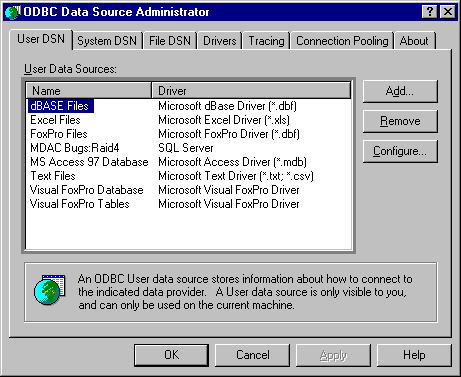
이 대화 상자에는 사용자 DSN, 시스템 DSN 및 파일 DSN의 세 가지 탭 아래에 시스템 정보에 나열된 데이터 원본이 표시됩니다. 사용자가 데이터 원본을 두 번 클릭하거나 데이터 원본을 선택하고 구성을 클릭하면 SQLManageDataSources는 ODBC_CONFIG_DSN 옵션을 사용하여 설치 DLL에서 ConfigDSN을 호출합니다.
사용자가 추가를 클릭하면 SQLManageDataSources는 다음 그림과 같이 새 데이터 원본 만들기 대화 상자를 표시합니다.
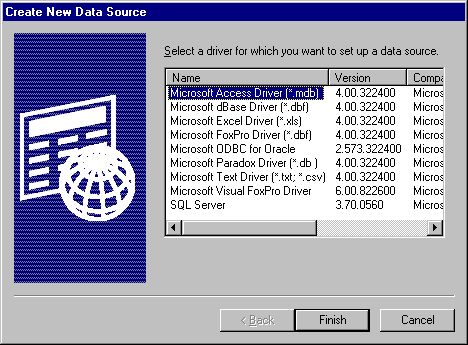
대화 상자에 설치된 드라이버 목록이 표시됩니다. 사용자가 드라이버를 두 번 클릭하거나 드라이버를 선택하고 확인을 클릭하면 SQLManageDataSources는 설치 DLL에서 ConfigDSN을 호출하고 ODBC_ADD_DSN 옵션을 전달합니다.
사용자가 데이터 원본을 선택하고 제거를 클릭하면 SQLManageDataSources는 사용자가 데이터 원본을 삭제할지 여부를 묻습니다. 사용자가 예를 클릭하면 SQLManageDataSources는 ODBC_REMOVE_DSN 옵션을 사용하여 설치 DLL에서 ConfigDSN을 호출합니다.
새 데이터 원본 만들기 대화 상자는 사용자 데이터 원본, 시스템 데이터 원본 또는 파일 데이터 원본을 추가하거나 삭제하는 데 사용됩니다.
사용자 DSN
개별 사용자에 대해 만든 DSN을 시스템 DSN과 구분하기 위해 사용자 DSN이라고 합니다. 사용자 DSN은 시스템 정보에 다음과 같이 등록됩니다.
HKEY_CURRENT_USERS
SOFTWARE
ODBC
Odbc.ini
시스템 DSN
새 데이터 원본 만들기 대화 상자를 사용하면 로컬 컴퓨터에 시스템 데이터 원본을 추가하거나 삭제하거나 시스템 데이터 원본에 대한 구성을 설정할 수 있습니다.
DSN(시스템 데이터 원본 이름)으로 설정된 데이터 원본은 동일한 컴퓨터에서 둘 이상의 사용자가 사용할 수 있습니다. 시스템 전체 서비스에서 사용할 수도 있습니다. 그러면 컴퓨터에 로그온한 사용자가 없더라도 데이터 원본에 액세스할 수 있습니다.
시스템 DSN은 HKEY_CURRENT_USER 항목이 아닌 시스템 정보의 HKEY_LOCAL_MACHINE 항목에 등록됩니다. 특정 사용자 이름 및 암호로 로그온하는 한 사용자에 연결되지 않지만 해당 컴퓨터의 모든 사용자 또는 자동 시스템 전체 서비스에서 사용할 수 있습니다. 그러나 시스템 DSN은 하나의 컴퓨터에 연결됩니다. 컴퓨터 간에 원격 DSN을 사용하는 기능은 지원되지 않습니다. 시스템 DSN은 시스템 정보에 다음과 같이 등록됩니다.
HKEY_LOCAL_MACHINE SOFTWARE ODBC Odbc.ini
파일 DSN
파일 데이터 원본에는 컴퓨터 데이터 원본과 마찬가지로 데이터 원본 이름이 없으며 한 사용자 또는 컴퓨터에 등록되지 않습니다. 해당 데이터 원본에 대한 연결 정보는 컴퓨터에 복사할 수 있는 .dsn 파일에 포함되어 있습니다. 파일 데이터 원본을 공유할 수 있습니다. 이 경우 .dsn 파일은 네트워크에 상주하며 사용자가 적절한 드라이버를 설치한 경우 네트워크의 여러 사용자가 동시에 사용할 수 있습니다. 파일 데이터 원본은 공유할 수 없으므로 단일 컴퓨터에서만 사용할 수 있습니다.
파일 데이터 원본에 대한 자세한 내용은 파일 데이터 원본을 사용하여 연결하거나 SQLDriverConnect를 참조하세요.
드라이버 관리
사용자가 ODBC 데이터 원본 관리자 대화 상자에서 드라이버 탭을 클릭하면 SQLManageDataSources는 시스템에 설치된 ODBC 드라이버 목록과 드라이버에 대한 정보를 표시합니다. 표시된 날짜는 다음 그림과 같이 드라이버의 생성 날짜입니다.
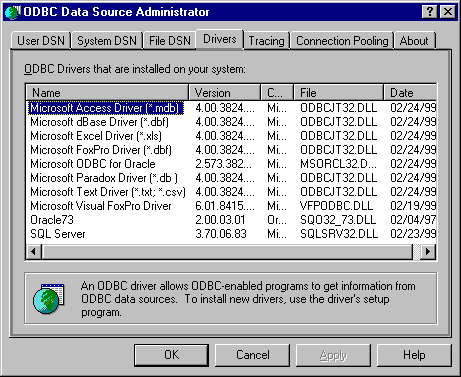
추적 옵션
사용자가 ODBC 데이터 원본 관리자 대화 상자에서 추적 탭을 클릭하면 다음 그림과 같이 SQLManageDataSources에 추적 옵션이 표시됩니다.

사용자가 지금 추적 시작을 클릭한 다음 확인을 클릭하면 SQLManageDataSources는 컴퓨터에서 현재 실행 중인 모든 애플리케이션에 대해 수동으로 추적을 사용하도록 설정합니다.
사용자가 로그 파일 경로 텍스트 상자에서 추적 파일의 이름을 지정한 다음 확인을 클릭하면 SQLManageDataSources는 시스템 정보의 [ODBC] 섹션에 있는 TraceFile 키워드를 지정된 이름으로 설정합니다.
Important
Visual Studio Analyzer에 대한 지원은 Windows 8부터 제거되었습니다(Visual Studio Analyzer는 이전 버전의 Visual Studio에만 포함됨). 대체 문제 해결 메커니즘의 경우 BID 추적을 사용합니다.
사용자가 Visual Studio 분석기 시작을 클릭한 다음 확인을 클릭하면 Visual Studio 분석기가 활성화됩니다. Visual Studio 분석기 중지를 클릭할 때까지 활성화된 상태로 유지됩니다.
추적에 대한 자세한 내용은 추적을 참조 하세요. Trace 및 TraceFile 키워드에 대한 자세한 내용은 ODBC 하위 키를 참조하세요.
관련 함수
| 추가 정보 | 참조 |
|---|---|
| 데이터 원본 만들기 | SQLCreateDataSource |
피드백
출시 예정: 2024년 내내 콘텐츠에 대한 피드백 메커니즘으로 GitHub 문제를 단계적으로 폐지하고 이를 새로운 피드백 시스템으로 바꿀 예정입니다. 자세한 내용은 다음을 참조하세요. https://aka.ms/ContentUserFeedback
다음에 대한 사용자 의견 제출 및 보기